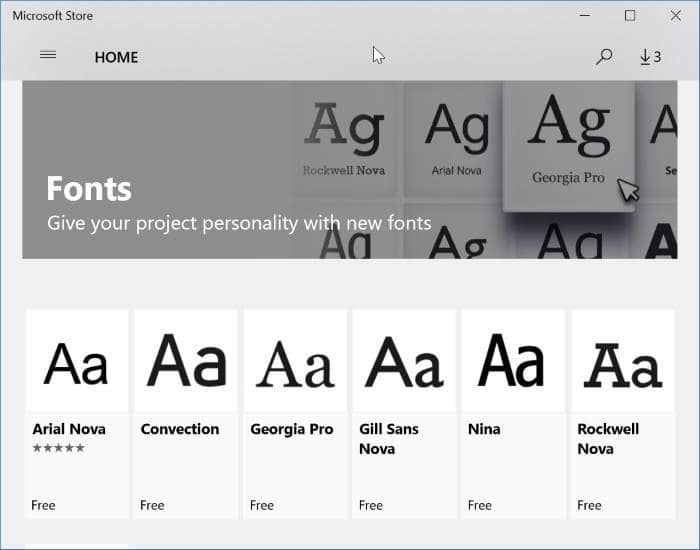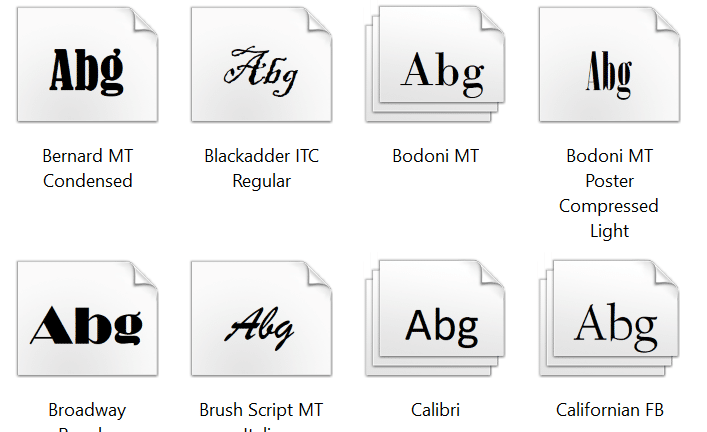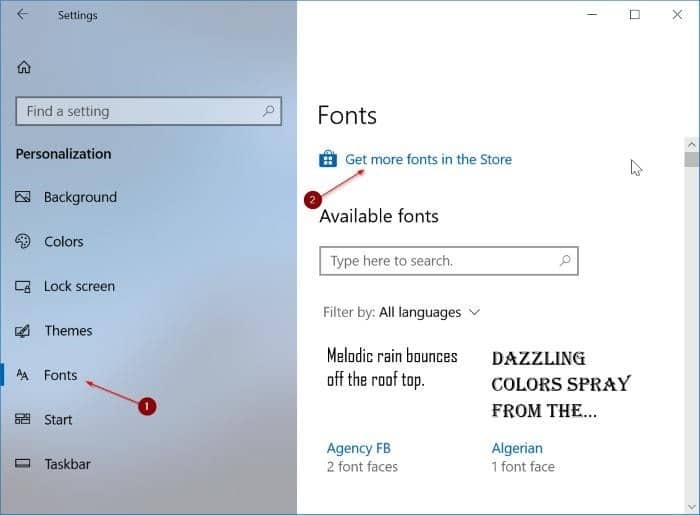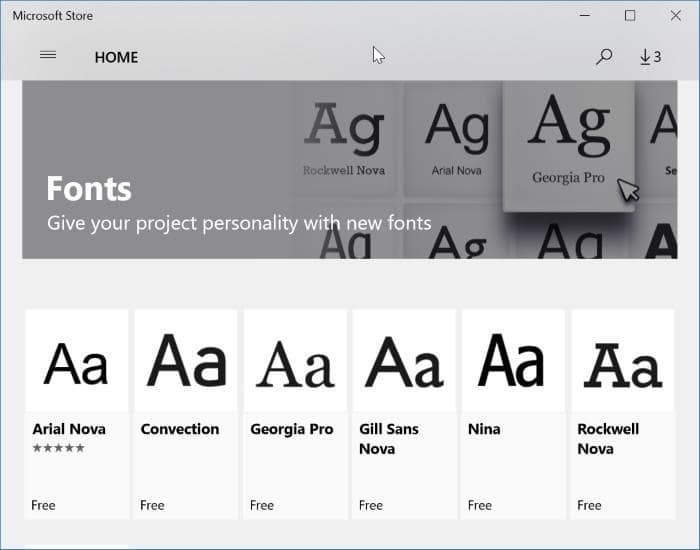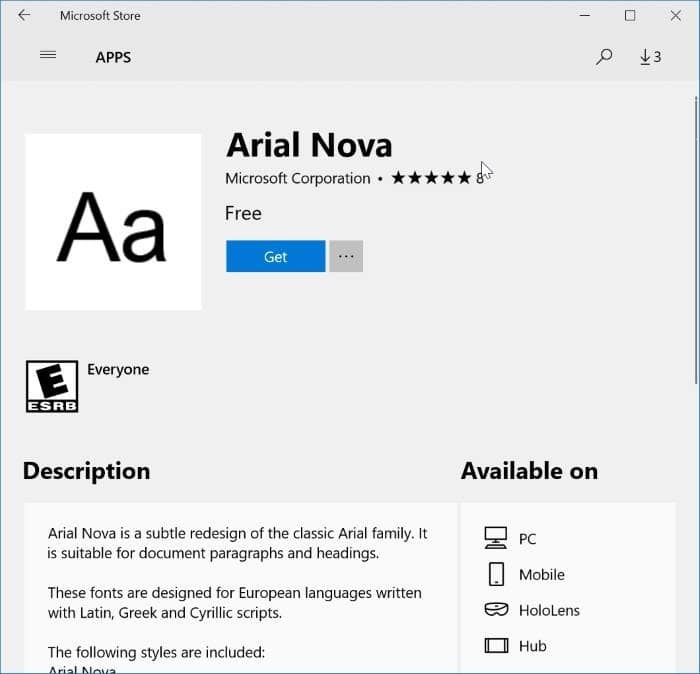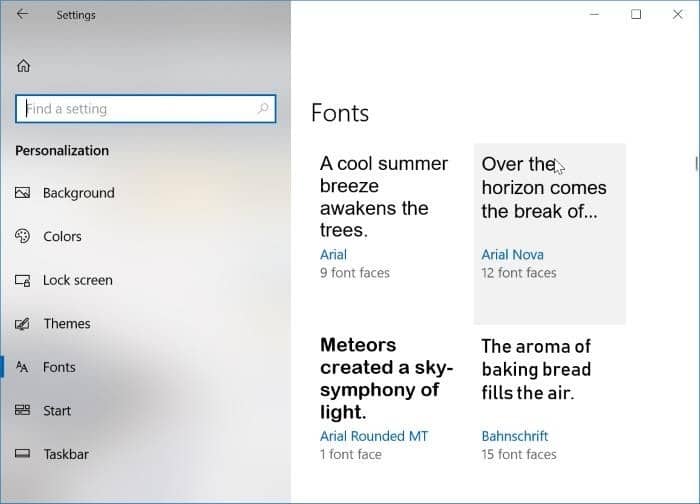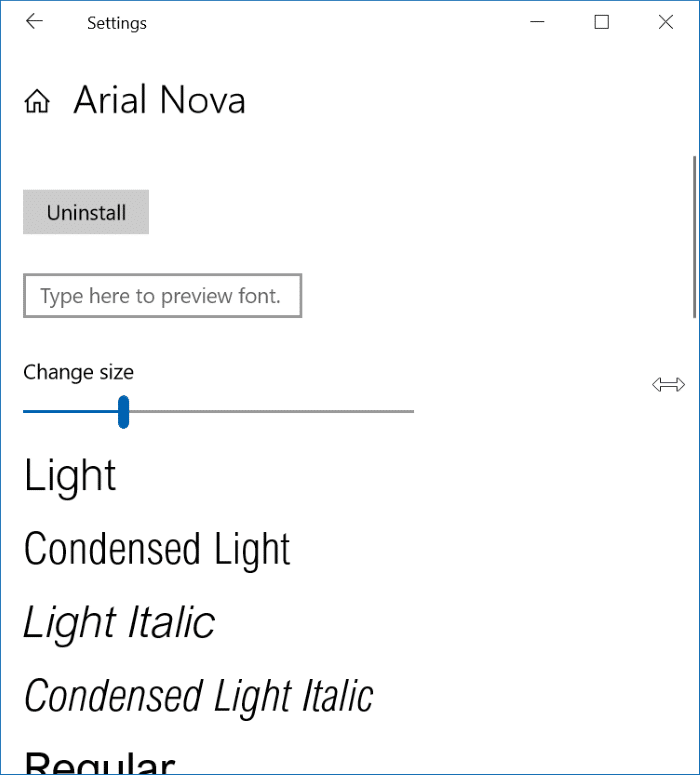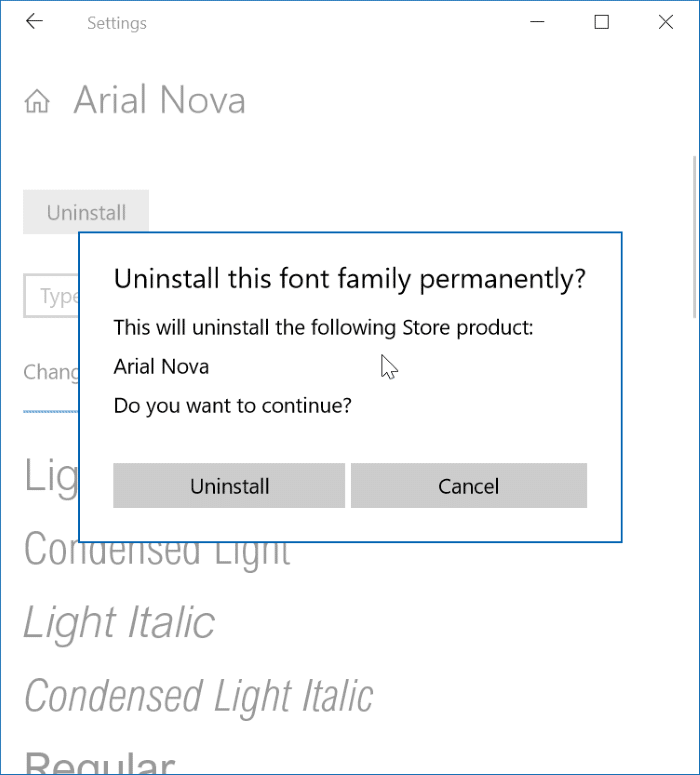Установка нового шрифта всегда было легкой работой в операционной системе Windows. Вам просто нужно было загрузить шрифт и дважды щелкнуть по нему, чтобы установить его.
В Интернете доступны тысячи бесплатных шрифтов. Но проблема в том, что трудно найти надежный источник для загрузки шрифтов. За исключением Google Шрифты , существует не так много надежных мест, где можно бесплатно просматривать и скачивать шрифты.
Если вам часто приходится загружать шрифты на свой компьютер с Windows 10, вы будете рады узнать, что теперь вы можете загружать новые шрифты из официального Магазина Windows для Windows 10.
Начиная с обновления Windows 10 за апрель 2018 года (версия 1803), Microsoft начала предлагать шрифты в Магазине, что упрощает пользователям загрузку и установку новых шрифтов в Windows 10.
В обновлении Windows 10 за апрель 2018 года (версия 1803) и более поздних выпусках новую страницу под названием «Шрифты» можно найти в категории «Персонализация» приложения «Настройки». Страница «Шрифты» позволяет не только просматривать установленные шрифты, но и загружать новые шрифты из Магазина Windows.
На момент написания этой статьи в Магазине предлагалось менее дюжины шрифтов, но через несколько месяцев вы можете ожидать появления большого количества шрифтов.
Установить шрифт из Магазина в Windows 10
Вот как установить новые шрифты из Магазина в Windows 10.
ПРИМЕЧАНИЕ. Для загрузки шрифтов из Магазина у вас должна быть установлена версия Windows 10 1803 или более поздняя. Введите Winver.exe в поиск и нажмите клавишу Enter, чтобы увидеть номер сборки.
Шаг 1. Откройте приложение «Настройки». Перейдите в раздел Персонализация >Шрифты. Если вы не видите страницу «Шрифты», это значит, что вы используете версию старше 1803.
Шаг 2. Нажмите ссылку Получить больше шрифтов в Магазине, чтобы открыть страницу шрифтов в приложении Магазина Windows.
Шаг 3. Чтобы установить шрифт, щелкните шрифт, чтобы открыть его страницу, а затем нажмите кнопку Получить. Все установленные шрифты можно увидеть, перейдя в приложение «Настройки» >«Персонализация» >«Шрифты».
Удалить шрифт в Windows 10
Помимо шрифтов, установленных из Магазина, вы можете использовать этот метод для удаления встроенных шрифтов.
Шаг 1. Перейдите в приложение Настройки >Персонализация >Шрифты. Найдите шрифт, который хотите удалить, и нажмите на него, чтобы открыть его страницу.
Шаг 2. Нажмите кнопку Удалить. Когда появится запрос на подтверждение, еще раз нажмите кнопку Удалить, чтобы удалить шрифт с компьютера с Windows 10.
Вам также может быть интересно прочитать наше руководство по как получить шрифты в стиле Mac OS в Windows 10 .